IntelliJ IDEA 2020安裝使用教程詳解
對于JetBrains IntelliJ IDEA 2020的認(rèn)識
IntelliJ IDEA 2020是一款JAVA編程軟件,捷克IntelliJ公司研發(fā)推出。該軟件提供了一個非常強(qiáng)大的JAVA集成開發(fā)環(huán)境,不僅添加了對Records的完整代碼洞察支持,JDK自動下載構(gòu)建,還能夠讓開發(fā)者更快速的生成構(gòu)造函數(shù)和組件,對代碼進(jìn)行分析檢查等功能,大大提高了開發(fā)者的代碼編寫效率,減輕了對代碼查漏補(bǔ)缺的壓力。該軟件提供一站式服務(wù),包括軟件開發(fā)的環(huán)境、開發(fā)的過程、開發(fā)的維護(hù)和管理等等,能完美契合開發(fā)者的需求。在導(dǎo)航欄中加入了類和接口名稱,能夠讓開發(fā)人員快速的找到相對應(yīng)的代碼進(jìn)行修改或編寫,非常的方便。在設(shè)計(jì)方面采用了人體工程學(xué)技術(shù),讓開發(fā)者們能夠靜下心來好好研究關(guān)于代碼的問題,提供了各種方便的快捷鍵讓你能夠在各個窗口之間游走,遨游在代碼的海洋中。
安裝教程
1、解壓文件包之后雙擊打開“ideaIU-2020.1.exe”

2、點(diǎn)擊“Next”3、選擇軟件安裝的目錄,然后點(diǎn)擊“Next”4、選擇創(chuàng)建64位桌面快捷方式,點(diǎn)擊“Next”5、點(diǎn)擊“Install”7、安裝完畢,勾選啟動該軟件,點(diǎn)擊“Finish”8、點(diǎn)擊“Next”9、點(diǎn)擊“Next”10、點(diǎn)擊“Sart using Intellij IDEA”11、點(diǎn)擊“Evaluate for free”,然后點(diǎn)擊“Evaluate”
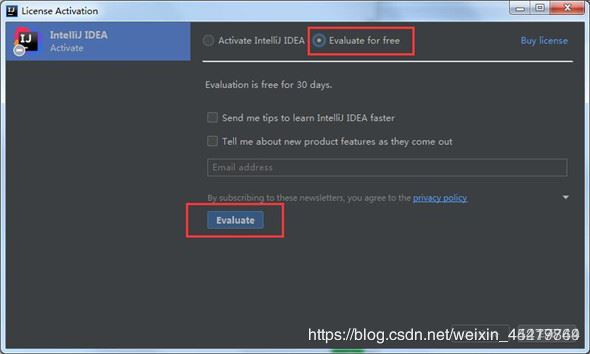
12、將之前的包中的“jetbrains-agent.jar”放入該軟件界面下載鏈接:https://www.aiweibk.com/120661.html
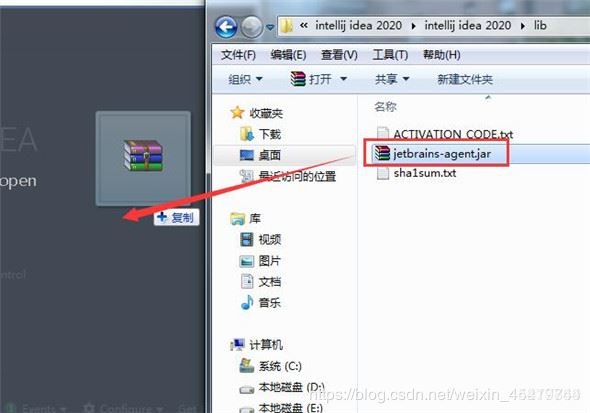
13、點(diǎn)擊“Restart”

14、點(diǎn)擊“為IDEA安裝”
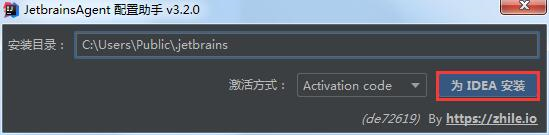
15、點(diǎn)擊“是”完成安裝,可免費(fèi)使用
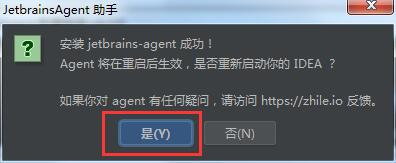
使用教程
一、編寫和編輯源代碼
使用代碼時,本軟件可確保您的工作輕松自如。它提供了各種快捷方式和功能,可幫助您添加,選擇,復(fù)制,移動,編輯,折疊,查找出現(xiàn)并保存代碼。
1、尋找行動
如果您不記得要使用的操作的快捷方式,請按Ctrl+Shift+A查找名稱中的任何操作。查找動作對話框您可以使用相同的對話框來查找類,文件或符號。有關(guān)更多信息,請參閱 按名稱搜索目標(biāo)(在各處搜索)。
2、添加新的類,文件,包或暫存文件
在編輯器中,按 Ctrl+Alt+Insert 添加類,文件或包。如果焦點(diǎn)位于“ 項(xiàng)目”工具窗口內(nèi),并且您要添加新元素,請按Alt+Insert。要創(chuàng)建一個新的Scratch文件,請按Ctrl+Shift+Alt+Insert。創(chuàng)建一個可以運(yùn)行和調(diào)試的臨時文件。
3、切換文件的只讀屬性
如果文件是只讀的,則鎖定圖標(biāo)在 狀態(tài)欄中,其編輯器選項(xiàng)卡或“ 項(xiàng)目”工具窗口中,用關(guān)閉的鎖定圖標(biāo)標(biāo)記該文件 。如果文件可寫,則解鎖圖標(biāo)在狀態(tài)欄中用打開的鎖定圖標(biāo)標(biāo)記該文件。在編輯器中打開文件,或在“項(xiàng)目”工具窗口中選擇它。請執(zhí)行以下任一操作:從主菜單中,選擇文件| 將文件設(shè)為只讀或文件| 使文件可寫。單擊狀態(tài)欄中的鎖定圖標(biāo)。如果版本控制系統(tǒng)設(shè)置了只讀狀態(tài),則建議您使用本軟件的版本控制集成功能。有關(guān)更多信息,請參見 版本控制。
4、選擇代碼構(gòu)造
在編輯器中,將插入標(biāo)記放置在要選擇的項(xiàng)目上,然后按 Ctrl+W/ Ctrl+Shift+W 擴(kuò)展或縮小選擇。例如,在純文本文件中,選擇從整個單詞開始,然后擴(kuò)展到句子,段落等。在Java文件中,如果從方法調(diào)用中選擇一個參數(shù)開始,它將擴(kuò)展到所有參數(shù),然后擴(kuò)展到整個方法,再擴(kuò)展到包含此方法的表達(dá)式,再擴(kuò)展到更大的表達(dá)式塊,依此類推。如果只需要突出顯示括號,則將插入符號立即放在塊關(guān)閉括號/支架之后或塊打開括號/支架之前。
5、根據(jù)大小寫選擇代碼
在 在設(shè)置/首選項(xiàng)對話框 Ctrl+Alt+S,轉(zhuǎn)到編輯| 一般| 智能鑰匙。選中使用“ CamelHumps”單詞復(fù)選框。如果要在根據(jù)大寫字母進(jìn)行選擇時使用雙擊,請確保在“ 編輯器” | “ 編輯器”中選中“ 榮譽(yù)CamelHumps單詞…”復(fù)選框。一般頁面 的 在設(shè)置/首選項(xiàng)對話框 Ctrl+Alt+S。
6、選擇事件
您可以快速找到文件中所選元素的所有實(shí)例,進(jìn)行多項(xiàng)選擇,或選擇下一個或上一個實(shí)例。要對文件中的多個事件進(jìn)行選擇,請?jiān)诖a中選擇所需的元素,然后按 Alt+J。按相同的鍵查找下一個匹配項(xiàng)。或者,Shift+Alt按住,雙擊或?qū)⒁砑拥竭x擇中的文本拖到上方。要將插入符號移至下一個或上一個出現(xiàn),請分別按F3或 Shift+F3。當(dāng)您按下F3,該軟件的自動刪除當(dāng)前出現(xiàn)的內(nèi)容,并選擇下一個。https://resources.jetbrains.com/help/img/idea/2020.1/next_occurrence.png要選擇文件中所有出現(xiàn)的內(nèi)容,請按Ctrl+Shift+Alt+J。要查找所選標(biāo)識符的下一個或上一個匹配項(xiàng),請按 Alt+Wheel up 或Alt+Wheel down。
7、配置選項(xiàng)卡和縮進(jìn)
在 在設(shè)置/首選項(xiàng)對話框 Ctrl+Alt+S,轉(zhuǎn)到編輯| 代碼風(fēng)格。選擇您要配置縮進(jìn)的語言。從右邊的選項(xiàng)中,在“ 制表符和縮進(jìn)”上,選擇“ 使用制表符”,以便編輯器在按Tab,縮進(jìn)或重新格式化代碼時使用制表符 。如果需要,您還可以配置選項(xiàng)卡的大小。如果不選擇此選項(xiàng),則該軟件將使用空格。
8、復(fù)制并粘貼代碼
您可以使用標(biāo)準(zhǔn)的快捷方式來復(fù)制Ctrl+C和粘貼Ctrl+V任何選定的代碼片段。如果未選擇任何內(nèi)容,則該軟件會自動復(fù)制插入符號所在的整行。默認(rèn)情況下,當(dāng)您在編輯器中粘貼任何內(nèi)容時,該軟件會執(zhí)行“智能”粘貼,例如,在注釋中粘貼多行將自動在要粘貼的行中添加適當(dāng)?shù)臉?biāo)記。如果只需要粘貼純文本,請按Ctrl+Shift+Alt+V。將插入符號放在線條或符號上,然后按Ctrl+Shift+Alt+C/ Ctrl+V。該軟件跟蹤您復(fù)制到剪貼板的所有內(nèi)容。要從歷史記錄中粘貼,請按 Ctrl+Shift+V。在打開的對話框中,選擇您的輸入,然后點(diǎn)擊粘貼。剪貼板歷史記錄中存儲的默認(rèn)項(xiàng)目數(shù)為100。
二、代碼行
該軟件提供了一些有用的快捷方式來處理代碼行。如果需要撤消或重做更改,請分別按 Ctrl+Z/ Ctrl+Shift+Z。要在當(dāng)前行之后添加行,請按Shift+Enter。該軟件將插入符號移到下一行。要在當(dāng)前行之前添加一行,請按Ctrl+Alt+Enter。該軟件將插入符號移至上一行。要復(fù)制一行,請按Ctrl+D。要在整個文件或代碼選擇中按字母順序?qū)π羞M(jìn)行排序,請從主菜單中選擇“ 編輯” |“代碼”。排序行或編輯| 反向線。當(dāng)您使用屬性文件,數(shù)據(jù)集,文本文件,日志文件等時,這些操作可能會有所幫助。如果您需要為這些操作分配快捷方式,請參閱 配置鍵盤快捷方式以獲取更多信息。要刪除行,請將插入號放在所需的行上,然后按Ctrl+Y。請注意,首次使用Windows默認(rèn)鍵盤映射安裝該軟件時,將出現(xiàn)一個對話框,您可以將該快捷方式映射到“ 重做”或“ 刪除行”操作。要在安裝后調(diào)整鍵盤映射,請參閱 選擇正確的鍵盤映射。要連接線,請將插入記號放在要與其他線連接的線處,然后按 Ctrl+Shift+J。持續(xù)按下鍵,直到所有需要的元素都被加入。您還可以連接字符串文字,字段或變量聲明以及語句。請注意,該軟件會檢查代碼樣式設(shè)置,并消除不需要的空格和冗余字符。要將字符串文字分為兩部分,請按Enter。拆分字符串并提供正確的語法。您還可以在’ n’意圖上使用Break字符串來分割字符串文字。按Alt+Enter或單擊 意向動作按鈕以選擇此意圖。要注釋一行代碼,請將插入記號放在適當(dāng)?shù)男校缓蟀?Ctrl+/。要向上或向下移動一行,請 分別按Shift+Alt+Up或Shift+Alt+Down。要將代碼元素向左或向右移動(交換),請?jiān)谄渖喜迦氩迦敕枺蜻x擇它,然后Ctrl+Shift+Alt+Left向左或 Ctrl+Shift+Alt+Right向右按。例如,對于Java,可以將這些操作用于方法調(diào)用或方法聲明參數(shù),枚舉常量,數(shù)組初始化器表達(dá)式。對于XML或HTML,請將這些操作用于標(biāo)記屬性。
到此這篇關(guān)于IntelliJ IDEA 2020安裝使用教程的文章就介紹到這了,更多相關(guān)IntelliJ IDEA 2020安裝內(nèi)容請搜索好吧啦網(wǎng)以前的文章或繼續(xù)瀏覽下面的相關(guān)文章希望大家以后多多支持好吧啦網(wǎng)!
相關(guān)文章:
1. html小技巧之td,div標(biāo)簽里內(nèi)容不換行2. HTML DOM setInterval和clearInterval方法案例詳解3. 告別AJAX實(shí)現(xiàn)無刷新提交表單4. 怎樣才能用js生成xmldom對象,并且在firefox中也實(shí)現(xiàn)xml數(shù)據(jù)島?5. 詳解CSS偽元素的妙用單標(biāo)簽之美6. CSS Hack大全-教你如何區(qū)分出IE6-IE10、FireFox、Chrome、Opera7. 詳解盒子端CSS動畫性能提升8. CSS hack用法案例詳解9. XML入門的常見問題(一)10. 使用css實(shí)現(xiàn)全兼容tooltip提示框

 網(wǎng)公網(wǎng)安備
網(wǎng)公網(wǎng)安備